Windows 防火墻錯(cuò)誤可能由多種因素觸發(fā),包括 windows 更新、軟件安裝/卸載、病毒感染、錯(cuò)誤配置。解決方法包括:檢查防火墻服務(wù)是否啟用并運(yùn)行;恢復(fù)默認(rèn)設(shè)置;檢查防火墻規(guī)則;暫時(shí)禁用防火墻;掃描病毒/惡意軟件;更新 windows;聯(lián)系 microsoft 支持。

如何解決 Windows 防火墻錯(cuò)誤
問題: 為什么會(huì)出現(xiàn) Windows 防火墻錯(cuò)誤?
回答: Windows 防火墻錯(cuò)誤可能由多種因素觸發(fā),包括:
- Windows 更新或服務(wù)包的安裝
- 軟件或應(yīng)用程序的安裝/卸載
- 病毒或惡意軟件的感染
- 防火墻配置不當(dāng)
解決方案: 以下是解決 Windows 防火墻錯(cuò)誤的一些分步解決方案:
1. 檢查防火墻服務(wù):
- 按 Win + R 打開“運(yùn)行”窗口。
- 輸入“services.msc”并按 Enter。
- 找到“Windows 防火墻”服務(wù),并確保它已啟用并正在運(yùn)行。
2. 恢復(fù)默認(rèn)設(shè)置:
- 打開“控制面板”并轉(zhuǎn)到“系統(tǒng)和安全性”。
- 單擊“Windows 防火墻”。
- 選擇“還原默認(rèn)設(shè)置”并確認(rèn)更改。
3. 檢查防火墻規(guī)則:
- 在防火墻設(shè)置中,單擊“高級(jí)設(shè)置”。
- 檢查是否有阻止特定程序或端口的來(lái)/去規(guī)則。
- 如果存在,請(qǐng)將其刪除或禁用。
4. 暫時(shí)禁用防火墻:
- 僅在暫時(shí)進(jìn)行故障排除時(shí)才禁用防火墻。
- 在防火墻設(shè)置中,將“Windows 防火墻”開關(guān)切換到“關(guān)閉”位置。
- 問題解決后重新啟用它。
5. 掃描病毒/惡意軟件:
- 運(yùn)行病毒或惡意軟件掃描,以檢查是否存在可能干擾防火墻的感染。
- 使用受信任的防病毒軟件,并確保它是最新的。
6. 更新 Windows:
- 安裝最新的 Windows 更新可以修復(fù)與防火墻相關(guān)的錯(cuò)誤。
- 前往“設(shè)置”>“更新和安全”并檢查是否有可用更新。
7. 聯(lián)系 microsoft 支持:
- 如果上述解決方案無(wú)效,請(qǐng)聯(lián)系 Microsoft 支持以獲得進(jìn)一步的幫助。
- 提供有關(guān)錯(cuò)誤消息和已嘗試的故障排除步驟的詳細(xì)信息。


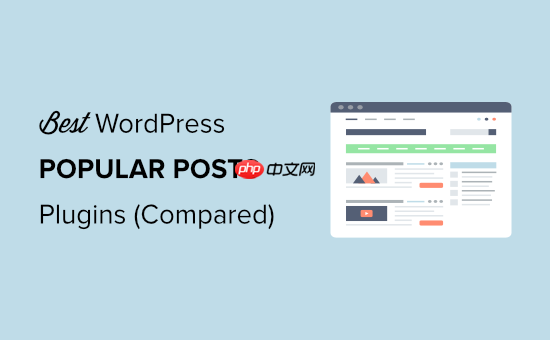
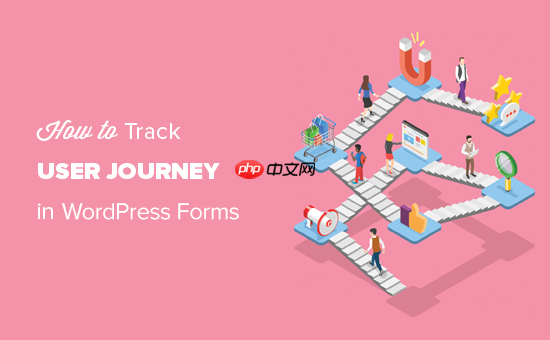


.png)
推廣.jpg)